ad blue OPEL ASTRA J 2015 PriruДЌnik za Infotainment (in Croatian)
[x] Cancel search | Manufacturer: OPEL, Model Year: 2015, Model line: ASTRA J, Model: OPEL ASTRA J 2015Pages: 187, PDF Size: 2.83 MB
Page 71 of 187
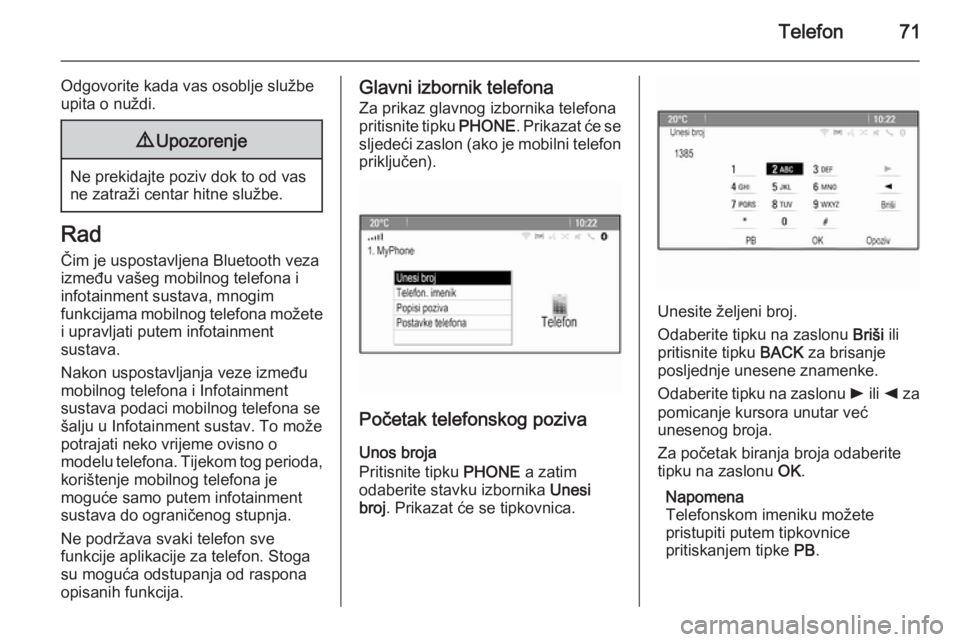
Telefon71
Odgovorite kada vas osoblje sluЕѕbe
upita o nuЕѕdi.9 Upozorenje
Ne prekidajte poziv dok to od vas
ne zatraЕѕi centar hitne sluЕѕbe.
Rad
ДЊim je uspostavljena Bluetooth veza
izmeД‘u vaЕЎeg mobilnog telefona i
infotainment sustava, mnogim
funkcijama mobilnog telefona moЕѕete i upravljati putem infotainment
sustava.
Nakon uspostavljanja veze izmeД‘u
mobilnog telefona i Infotainment
sustava podaci mobilnog telefona se
ЕЎalju u Infotainment sustav. To moЕѕe
potrajati neko vrijeme ovisno o
modelu telefona. Tijekom tog perioda,
koriЕЎtenje mobilnog telefona je
moguće samo putem infotainment
sustava do ograniДЌenog stupnja.
Ne podrЕѕava svaki telefon sve
funkcije aplikacije za telefon. Stoga
su moguća odstupanja od raspona
opisanih funkcija.
Glavni izbornik telefona
Za prikaz glavnog izbornika telefona
pritisnite tipku PHONE. Prikazat Д‡e se
sljedeći zaslon (ako je mobilni telefon priključen).
PoДЌetak telefonskog poziva
Unos broja
Pritisnite tipku PHONE a zatim
odaberite stavku izbornika Unesi
broj . Prikazat Д‡e se tipkovnica.
Unesite Еѕeljeni broj.
Odaberite tipku na zaslonu BriЕЎi ili
pritisnite tipku BACK za brisanje
posljednje unesene znamenke.
Odaberite tipku na zaslonu l ili k za
pomicanje kursora unutar već
unesenog broja.
Za poДЌetak biranja broja odaberite
tipku na zaslonu OK.
Napomena
Telefonskom imeniku moЕѕete pristupiti putem tipkovnice
pritiskanjem tipke PB.
Page 74 of 187
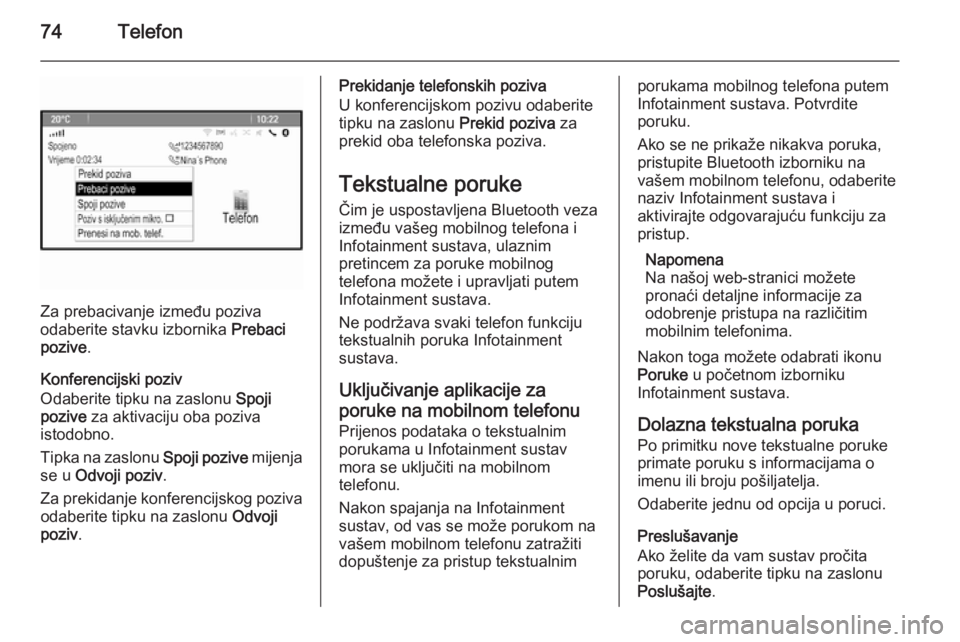
74Telefon
Za prebacivanje izmeД‘u poziva
odaberite stavku izbornika Prebaci
pozive .
Konferencijski poziv
Odaberite tipku na zaslonu Spoji
pozive za aktivaciju oba poziva
istodobno.
Tipka na zaslonu Spoji pozive mijenja
se u Odvoji poziv .
Za prekidanje konferencijskog poziva odaberite tipku na zaslonu Odvoji
poziv .
Prekidanje telefonskih poziva
U konferencijskom pozivu odaberite
tipku na zaslonu Prekid poziva za
prekid oba telefonska poziva.
Tekstualne poruke
ДЊim je uspostavljena Bluetooth veza
izmeД‘u vaЕЎeg mobilnog telefona i
Infotainment sustava, ulaznim
pretincem za poruke mobilnog
telefona moЕѕete i upravljati putem
Infotainment sustava.
Ne podrЕѕava svaki telefon funkciju
tekstualnih poruka Infotainment
sustava.
UkljuДЌivanje aplikacije za
poruke na mobilnom telefonu Prijenos podataka o tekstualnim
porukama u Infotainment sustav
mora se ukljuДЌiti na mobilnom
telefonu.
Nakon spajanja na Infotainment
sustav, od vas se moЕѕe porukom na
vaЕЎem mobilnom telefonu zatraЕѕiti
dopuЕЎtenje za pristup tekstualnimporukama mobilnog telefona putem
Infotainment sustava. Potvrdite
poruku.
Ako se ne prikaЕѕe nikakva poruka,
pristupite Bluetooth izborniku na vaЕЎem mobilnom telefonu, odaberite
naziv Infotainment sustava i
aktivirajte odgovarajuću funkciju za
pristup.
Napomena
Na naЕЎoj web-stranici moЕѕete
pronaći detaljne informacije za
odobrenje pristupa na razliДЌitim
mobilnim telefonima.
Nakon toga moЕѕete odabrati ikonu
Poruke u poДЌetnom izborniku
Infotainment sustava.
Dolazna tekstualna poruka
Po primitku nove tekstualne poruke
primate poruku s informacijama o
imenu ili broju poЕЎiljatelja.
Odaberite jednu od opcija u poruci.
PresluЕЎavanje
Ako Еѕelite da vam sustav proДЌita
poruku, odaberite tipku na zaslonu
PosluЕЎajte .
Page 78 of 187
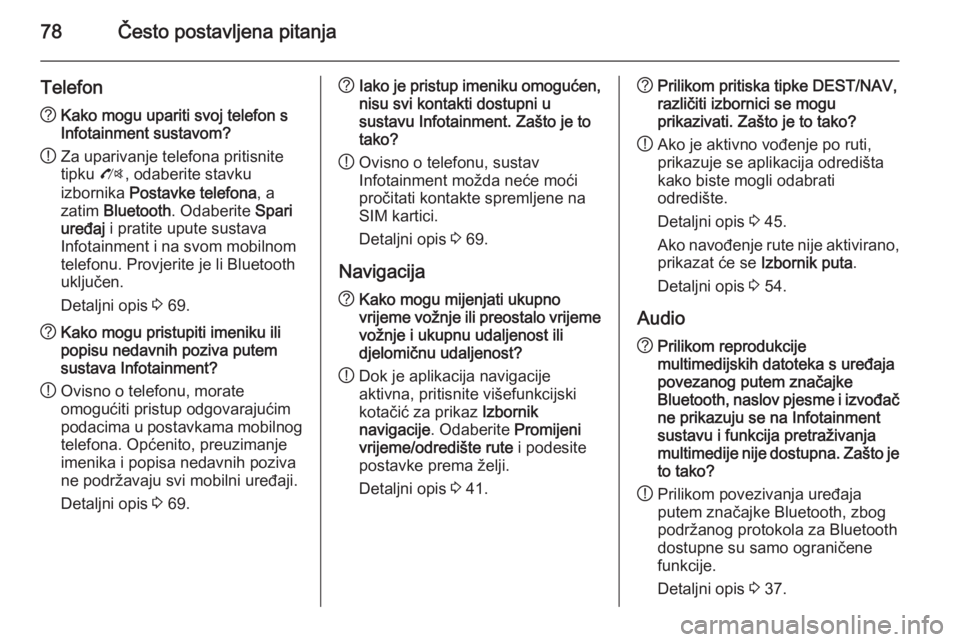
78ДЊesto postavljena pitanja
Telefon?Kako mogu upariti svoj telefon s
Infotainment sustavom?
! Za uparivanje telefona pritisnite
tipku O, odaberite stavku
izbornika Postavke telefona , a
zatim Bluetooth . Odaberite Spari
ureД‘aj i pratite upute sustava
Infotainment i na svom mobilnom
telefonu. Provjerite je li Bluetooth
ukljuДЌen.
Detaljni opis 3 69.? Kako mogu pristupiti imeniku ili
popisu nedavnih poziva putem
sustava Infotainment?
! Ovisno o telefonu, morate
omogućiti pristup odgovarajućim
podacima u postavkama mobilnog
telefona. Općenito, preuzimanje
imenika i popisa nedavnih poziva ne podrЕѕavaju svi mobilni ureД‘aji.
Detaljni opis 3 69.? Iako je pristup imeniku omogućen,
nisu svi kontakti dostupni u
sustavu Infotainment. ZaЕЎto je to
tako?
! Ovisno o telefonu, sustav
Infotainment možda neće moći
proДЌitati kontakte spremljene na
SIM kartici.
Detaljni opis 3 69.
Navigacija? Kako mogu mijenjati ukupno
vrijeme voЕѕnje ili preostalo vrijeme
voЕѕnje i ukupnu udaljenost ili
djelomiДЌnu udaljenost?
! Dok je aplikacija navigacije
aktivna, pritisnite viЕЎefunkcijski
kotačić za prikaz Izbornik
navigacije . Odaberite Promijeni
vrijeme/odrediЕЎte rute i podesite
postavke prema Еѕelji.
Detaljni opis 3 41.? Prilikom pritiska tipke DEST/NAV,
razliДЌiti izbornici se mogu
prikazivati. ZaЕЎto je to tako?
! Ako je aktivno voД‘enje po ruti,
prikazuje se aplikacija odrediЕЎta
kako biste mogli odabrati
odrediЕЎte.
Detaljni opis 3 45.
Ako navoД‘enje rute nije aktivirano,
prikazat Д‡e se Izbornik puta.
Detaljni opis 3 54.
Audio? Prilikom reprodukcije
multimedijskih datoteka s ureД‘aja
povezanog putem znaДЌajke
Bluetooth, naslov pjesme i izvoД‘aДЌ ne prikazuju se na Infotainment
sustavu i funkcija pretraЕѕivanja
multimedije nije dostupna. ZaЕЎto je to tako?
! Prilikom povezivanja ureД‘aja
putem znaДЌajke Bluetooth, zbog
podrЕѕanog protokola za Bluetooth
dostupne su samo ograniДЌene
funkcije.
Detaljni opis 3 37.
Page 80 of 187
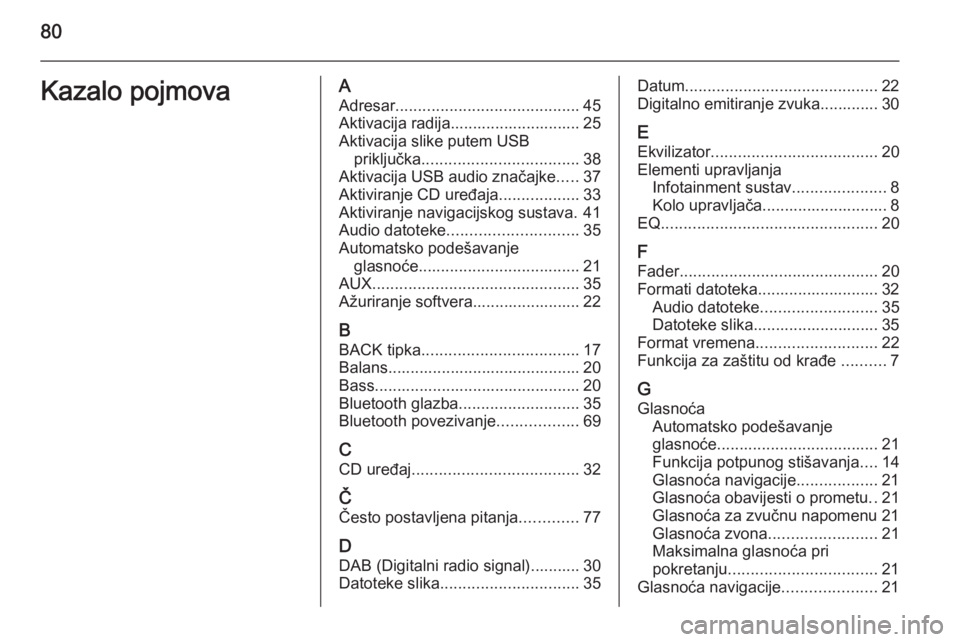
80Kazalo pojmovaAAdresar ......................................... 45
Aktivacija radija............................. 25
Aktivacija slike putem USB prikljuДЌka ................................... 38
Aktivacija USB audio znaДЌajke .....37
Aktiviranje CD ureД‘aja ..................33
Aktiviranje navigacijskog sustava. 41 Audio datoteke ............................. 35
Automatsko podešavanje glasnoće .................................... 21
AUX .............................................. 35
AЕѕuriranje softvera........................ 22
B
BACK tipka ................................... 17
Balans........................................... 20
Bass.............................................. 20
Bluetooth glazba ........................... 35
Bluetooth povezivanje ..................69
C CD ureД‘aj ..................................... 32
ДЊ ДЊesto postavljena pitanja .............77
D
DAB (Digitalni radio signal)........... 30
Datoteke slika ............................... 35Datum........................................... 22
Digitalno emitiranje zvuka............. 30
E Ekvilizator ..................................... 20
Elementi upravljanja Infotainment sustav .....................8
Kolo upravljaДЌa............................ 8
EQ ................................................ 20
F
Fader ............................................ 20
Formati datoteka........................... 32 Audio datoteke .......................... 35
Datoteke slika............................ 35
Format vremena ........................... 22
Funkcija za zaЕЎtitu od kraД‘e ..........7
G
Glasnoća Automatsko podešavanje
glasnoće .................................... 21
Funkcija potpunog stiЕЎavanja ....14
Glasnoća navigacije ..................21
Glasnoća obavijesti o prometu ..21
Glasnoća za zvučnu napomenu 21
Glasnoća zvona ........................21
Maksimalna glasnoća pri
pokretanju ................................. 21
Glasnoća navigacije .....................21
Page 81 of 187
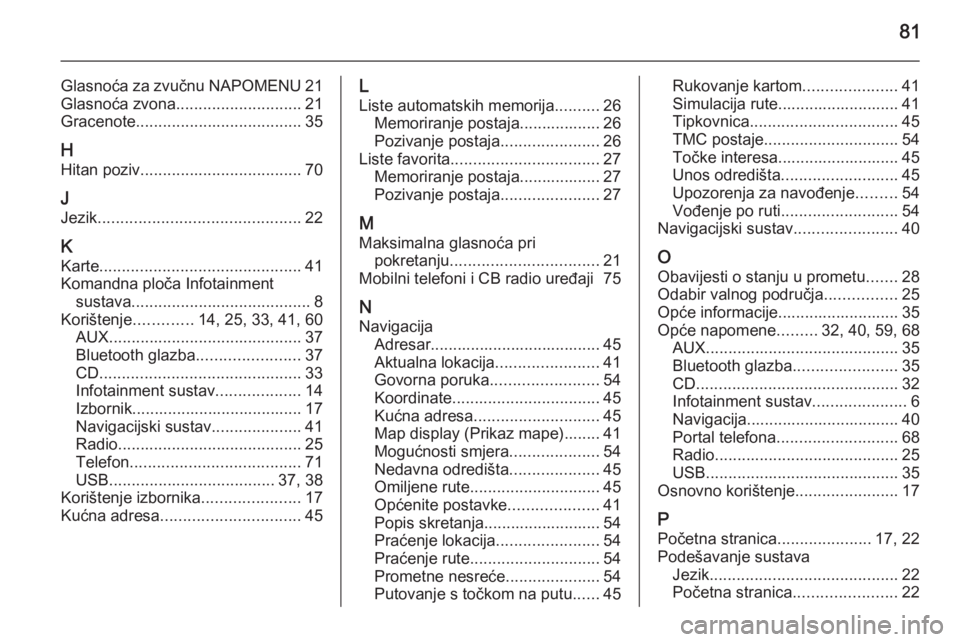
81
Glasnoća za zvučnu NAPOMENU21
Glasnoća zvona ............................ 21
Gracenote ..................................... 35
H
Hitan poziv .................................... 70
J Jezik ............................................. 22
K Karte ............................................. 41
Komandna ploДЌa Infotainment sustava ........................................ 8
KoriЕЎtenje .............14, 25, 33, 41, 60
AUX ........................................... 37
Bluetooth glazba .......................37
CD ............................................. 33
Infotainment sustav ...................14
Izbornik...................................... 17
Navigacijski sustav ....................41
Radio ......................................... 25
Telefon ...................................... 71
USB ..................................... 37, 38
KoriЕЎtenje izbornika ......................17
Kućna adresa ............................... 45L
Liste automatskih memorija ..........26
Memoriranje postaja.................. 26
Pozivanje postaja ......................26
Liste favorita ................................. 27
Memoriranje postaja.................. 27
Pozivanje postaja ......................27
M
Maksimalna glasnoća pri pokretanju ................................. 21
Mobilni telefoni i CB radio ureД‘aji 75
N Navigacija Adresar...................................... 45
Aktualna lokacija .......................41
Govorna poruka ........................54
Koordinate ................................. 45
Kućna adresa ............................ 45
Map display (Prikaz mape)........ 41
Mogućnosti smjera ....................54
Nedavna odrediЕЎta ....................45
Omiljene rute ............................. 45
Općenite postavke ....................41
Popis skretanja.......................... 54
Praćenje lokacija .......................54
Praćenje rute ............................. 54
Prometne nesreće .....................54
Putovanje s toДЌkom na putu ......45Rukovanje kartom .....................41
Simulacija rute........................... 41
Tipkovnica ................................. 45
TMC postaje .............................. 54
ToДЌke interesa........................... 45
Unos odrediЕЎta .......................... 45
Upozorenja za navoД‘enje .........54
VoД‘enje po ruti .......................... 54
Navigacijski sustav .......................40
O
Obavijesti o stanju u prometu .......28
Odabir valnog podruДЌja ................25
Opće informacije........................... 35
Opće napomene .........32, 40, 59, 68
AUX ........................................... 35
Bluetooth glazba .......................35
CD ............................................. 32
Infotainment sustav .....................6
Navigacija.................................. 40
Portal telefona ........................... 68
Radio ......................................... 25
USB ........................................... 35
Osnovno koriЕЎtenje .......................17
P PoДЌetna stranica .....................17, 22
PodeЕЎavanje sustava Jezik .......................................... 22
PoДЌetna stranica .......................22
Page 82 of 187
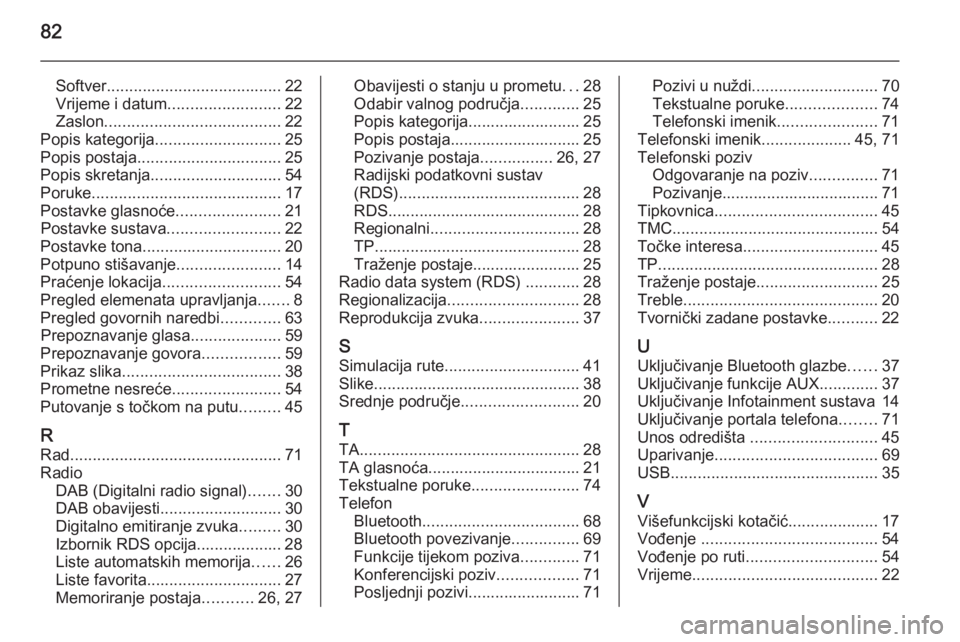
82
Softver....................................... 22
Vrijeme i datum ......................... 22
Zaslon ....................................... 22
Popis kategorija ............................ 25
Popis postaja ................................ 25
Popis skretanja ............................. 54
Poruke .......................................... 17
Postavke glasnoće .......................21
Postavke sustava .........................22
Postavke tona ............................... 20
Potpuno stiЕЎavanje .......................14
Praćenje lokacija .......................... 54
Pregled elemenata upravljanja .......8
Pregled govornih naredbi .............63
Prepoznavanje glasa ....................59
Prepoznavanje govora .................59
Prikaz slika ................................... 38
Prometne nesreće ........................54
Putovanje s toДЌkom na putu .........45
R Rad ............................................... 71
Radio DAB (Digitalni radio signal) .......30
DAB obavijesti ........................... 30
Digitalno emitiranje zvuka .........30
Izbornik RDS opcija................... 28
Liste automatskih memorija ......26
Liste favorita .............................. 27
Memoriranje postaja ...........26, 27Obavijesti o stanju u prometu ...28
Odabir valnog podruДЌja .............25
Popis kategorija......................... 25
Popis postaja............................. 25
Pozivanje postaja ................26, 27
Radijski podatkovni sustav
(RDS) ........................................ 28
RDS........................................... 28 Regionalni ................................. 28
TP.............................................. 28 TraЕѕenje postaje........................ 25
Radio data system (RDS) ............28
Regionalizacija ............................. 28
Reprodukcija zvuka ......................37
S Simulacija rute .............................. 41
Slike .............................................. 38
Srednje podruДЌje .......................... 20
T
TA ................................................. 28
TA glasnoća.................................. 21
Tekstualne poruke ........................74
Telefon Bluetooth ................................... 68
Bluetooth povezivanje ...............69
Funkcije tijekom poziva .............71
Konferencijski poziv ..................71
Posljednji pozivi......................... 71Pozivi u nuЕѕdi ............................ 70
Tekstualne poruke ....................74
Telefonski imenik ......................71
Telefonski imenik ....................45, 71
Telefonski poziv Odgovaranje na poziv ...............71
Pozivanje................................... 71
Tipkovnica .................................... 45
TMC .............................................. 54
ToДЌke interesa .............................. 45
TP ................................................. 28
TraЕѕenje postaje ........................... 25
Treble ........................................... 20
TvorniДЌki zadane postavke ...........22
U
UkljuДЌivanje Bluetooth glazbe ......37
UkljuДЌivanje funkcije AUX .............37
UkljuДЌivanje Infotainment sustava 14
UkljuДЌivanje portala telefona ........71
Unos odrediЕЎta ............................ 45
Uparivanje .................................... 69
USB .............................................. 35
V Višefunkcijski kotačić ....................17
VoД‘enje ....................................... 54
VoД‘enje po ruti ............................. 54
Vrijeme ......................................... 22
Page 124 of 187
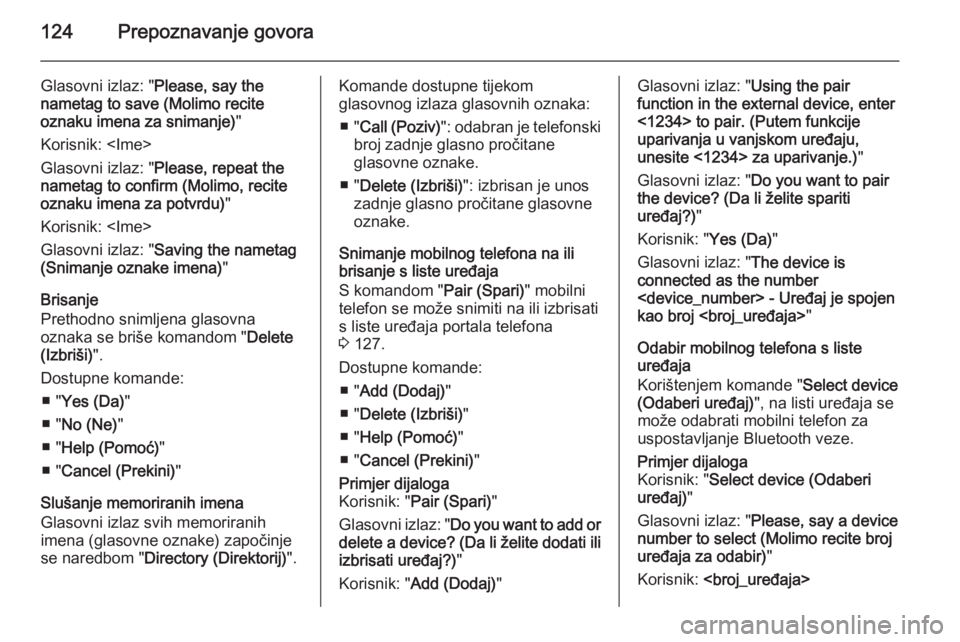
124Prepoznavanje govora
Glasovni izlaz: "Please, say the
nametag to save (Molimo recite
oznaku imena za snimanje) "
Korisnik:
Glasovni izlaz: " Please, repeat the
nametag to confirm (Molimo, recite
oznaku imena za potvrdu) "
Korisnik:
Glasovni izlaz: " Saving the nametag
(Snimanje oznake imena) "
Brisanje
Prethodno snimljena glasovna
oznaka se briЕЎe komandom " Delete
(IzbriЕЎi) ".
Dostupne komande: в– " Yes (Da) "
в– " No (Ne) "
■" Help (Pomoć) "
в– " Cancel (Prekini) "
SluЕЎanje memoriranih imena
Glasovni izlaz svih memoriranih
imena (glasovne oznake) zapoДЌinje
se naredbom " Directory (Direktorij) ".Komande dostupne tijekom
glasovnog izlaza glasovnih oznaka:
в– " Call (Poziv) ": odabran je telefonski
broj zadnje glasno proДЌitane
glasovne oznake.
в– " Delete (IzbriЕЎi) ": izbrisan je unos
zadnje glasno proДЌitane glasovne
oznake.
Snimanje mobilnog telefona na ili
brisanje s liste ureД‘aja
S komandom " Pair (Spari)" mobilni
telefon se moЕѕe snimiti na ili izbrisati
s liste ureД‘aja portala telefona
3 127.
Dostupne komande: в– " Add (Dodaj) "
в– " Delete (IzbriЕЎi) "
■" Help (Pomoć) "
в– " Cancel (Prekini) "Primjer dijaloga
Korisnik: " Pair (Spari) "
Glasovni izlaz: " Do you want to add or
delete a device? (Da li Еѕelite dodati ili izbrisati ureД‘aj?) "
Korisnik: " Add (Dodaj) "Glasovni izlaz: " Using the pair
function in the external device, enter
<1234> to pair. (Putem funkcije
uparivanja u vanjskom ureД‘aju,
unesite <1234> za uparivanje.) "
Glasovni izlaz: " Do you want to pair
the device? (Da li Еѕelite spariti
ureД‘aj?) "
Korisnik: " Yes (Da)"
Glasovni izlaz: " The device is
connected as the number
kao broj
Odabir mobilnog telefona s liste
ureД‘aja
KoriЕЎtenjem komande " Select device
(Odaberi ureД‘aj) ", na listi ureД‘aja se
moЕѕe odabrati mobilni telefon za
uspostavljanje Bluetooth veze.Primjer dijaloga
Korisnik: " Select device (Odaberi
ureД‘aj) "
Glasovni izlaz: " Please, say a device
number to select (Molimo recite broj
ureД‘aja za odabir) "
Korisnik:
Page 126 of 187
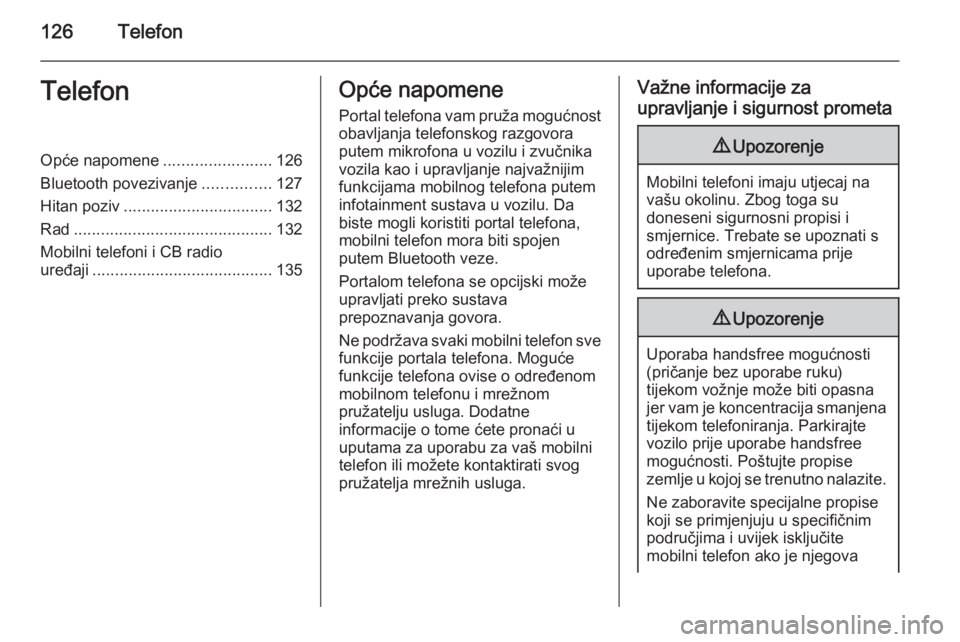
126TelefonTelefonOpće napomene........................126
Bluetooth povezivanje ...............127
Hitan poziv ................................. 132
Rad ............................................ 132
Mobilni telefoni i CB radio
uređaji ........................................ 135Opće napomene
Portal telefona vam pruža mogućnost
obavljanja telefonskog razgovora
putem mikrofona u vozilu i zvuДЌnika
vozila kao i upravljanje najvaЕѕnijim
funkcijama mobilnog telefona putem
infotainment sustava u vozilu. Da biste mogli koristiti portal telefona,
mobilni telefon mora biti spojen
putem Bluetooth veze.
Portalom telefona se opcijski moЕѕe
upravljati preko sustava
prepoznavanja govora.
Ne podržava svaki mobilni telefon sve funkcije portala telefona. Moguće
funkcije telefona ovise o odreД‘enom
mobilnom telefonu i mreЕѕnom
pruЕѕatelju usluga. Dodatne
informacije o tome ćete pronaći u
uputama za uporabu za vaЕЎ mobilni
telefon ili moЕѕete kontaktirati svog
pruЕѕatelja mreЕѕnih usluga.VaЕѕne informacije za
upravljanje i sigurnost prometa9 Upozorenje
Mobilni telefoni imaju utjecaj na
vaЕЎu okolinu. Zbog toga su
doneseni sigurnosni propisi i
smjernice. Trebate se upoznati s
odreД‘enim smjernicama prije
uporabe telefona.
9 Upozorenje
Uporaba handsfree mogućnosti
(priДЌanje bez uporabe ruku)
tijekom voЕѕnje moЕѕe biti opasna
jer vam je koncentracija smanjena
tijekom telefoniranja. Parkirajte
vozilo prije uporabe handsfree
mogućnosti. Poštujte propise
zemlje u kojoj se trenutno nalazite.
Ne zaboravite specijalne propise
koji se primjenjuju u specifiДЌnim
podruДЌjima i uvijek iskljuДЌite
mobilni telefon ako je njegova
Page 127 of 187
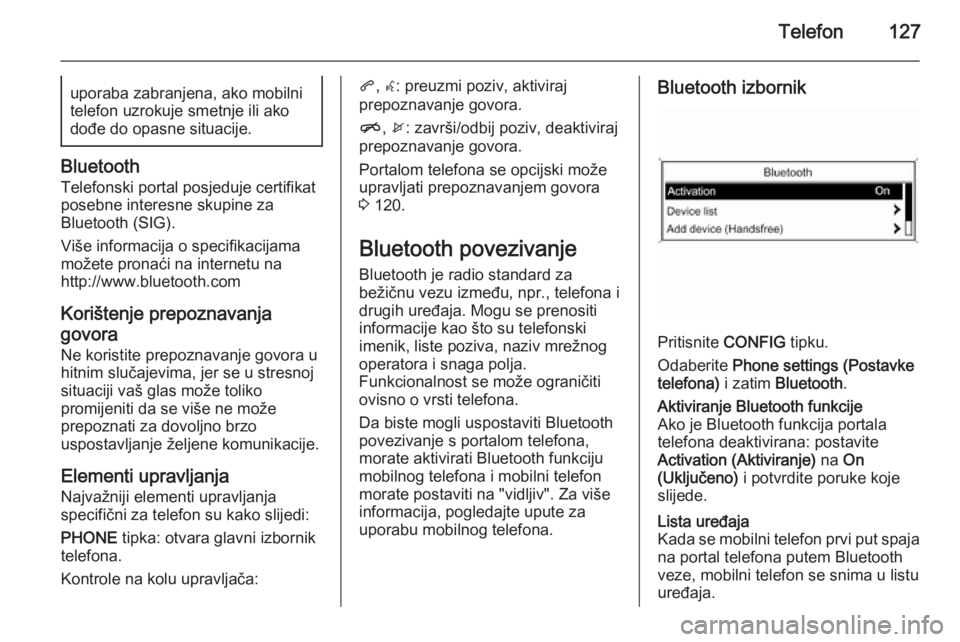
Telefon127uporaba zabranjena, ako mobilni
telefon uzrokuje smetnje ili ako
doД‘e do opasne situacije.
Bluetooth
Telefonski portal posjeduje certifikat
posebne interesne skupine za
Bluetooth (SIG).
ViЕЎe informacija o specifikacijama
možete pronaći na internetu na
http://www.bluetooth.com
KoriЕЎtenje prepoznavanja
govora
Ne koristite prepoznavanje govora u
hitnim sluДЌajevima, jer se u stresnoj
situaciji vaЕЎ glas moЕѕe toliko
promijeniti da se viЕЎe ne moЕѕe
prepoznati za dovoljno brzo
uspostavljanje Еѕeljene komunikacije.
Elementi upravljanja
NajvaЕѕniji elementi upravljanja
specifiДЌni za telefon su kako slijedi:
PHONE tipka: otvara glavni izbornik
telefona.
Kontrole na kolu upravljaДЌa:
q , w : preuzmi poziv, aktiviraj
prepoznavanje govora.
n , x : zavrЕЎi/odbij poziv, deaktiviraj
prepoznavanje govora.
Portalom telefona se opcijski moЕѕe
upravljati prepoznavanjem govora
3 120.
Bluetooth povezivanje
Bluetooth je radio standard za
beЕѕiДЌnu vezu izmeД‘u, npr., telefona i
drugih ureД‘aja. Mogu se prenositi
informacije kao ЕЎto su telefonski
imenik, liste poziva, naziv mreЕѕnog
operatora i snaga polja.
Funkcionalnost se moЕѕe ograniДЌiti
ovisno o vrsti telefona.
Da biste mogli uspostaviti Bluetooth
povezivanje s portalom telefona,
morate aktivirati Bluetooth funkciju
mobilnog telefona i mobilni telefon
morate postaviti na "vidljiv". Za viЕЎe
informacija, pogledajte upute za
uporabu mobilnog telefona.Bluetooth izbornik
Pritisnite CONFIG tipku.
Odaberite Phone settings (Postavke
telefona) i zatim Bluetooth .
Aktiviranje Bluetooth funkcije
Ako je Bluetooth funkcija portala
telefona deaktivirana: postavite
Activation (Aktiviranje) na On
(UkljuДЌeno) i potvrdite poruke koje
slijede.Lista ureД‘aja
Kada se mobilni telefon prvi put spaja
na portal telefona putem Bluetooth
veze, mobilni telefon se snima u listu
ureД‘aja.
Page 128 of 187
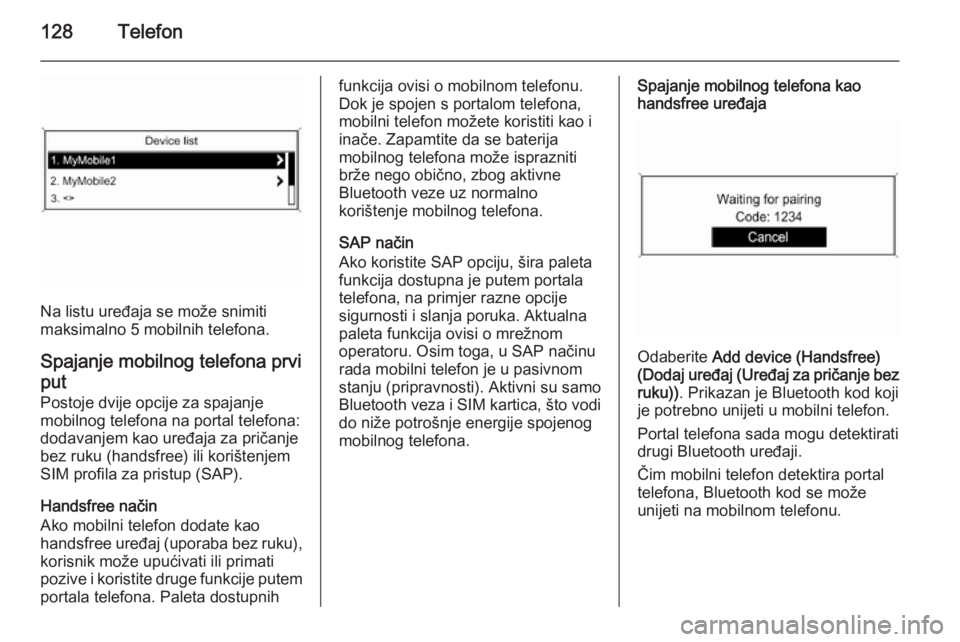
128Telefon
Na listu ureД‘aja se moЕѕe snimiti
maksimalno 5 mobilnih telefona.
Spajanje mobilnog telefona prvi
put Postoje dvije opcije za spajanje
mobilnog telefona na portal telefona:
dodavanjem kao ureД‘aja za priДЌanje
bez ruku (handsfree) ili koriЕЎtenjem
SIM profila za pristup (SAP).
Handsfree naДЌin
Ako mobilni telefon dodate kao
handsfree ureД‘aj (uporaba bez ruku),
korisnik može upućivati ili primati
pozive i koristite druge funkcije putem portala telefona. Paleta dostupnih
funkcija ovisi o mobilnom telefonu.
Dok je spojen s portalom telefona,
mobilni telefon moЕѕete koristiti kao i
inaДЌe. Zapamtite da se baterija
mobilnog telefona moЕѕe isprazniti
brЕѕe nego obiДЌno, zbog aktivne
Bluetooth veze uz normalno
koriЕЎtenje mobilnog telefona.
SAP naДЌin
Ako koristite SAP opciju, ЕЎira paleta
funkcija dostupna je putem portala
telefona, na primjer razne opcije
sigurnosti i slanja poruka. Aktualna paleta funkcija ovisi o mreЕѕnom
operatoru. Osim toga, u SAP naДЌinu rada mobilni telefon je u pasivnomstanju (pripravnosti). Aktivni su samoBluetooth veza i SIM kartica, ЕЎto vodi do niЕѕe potroЕЎnje energije spojenog
mobilnog telefona.Spajanje mobilnog telefona kao
handsfree ureД‘aja
Odaberite Add device (Handsfree)
(Dodaj ureД‘aj (UreД‘aj za priДЌanje bez
ruku)) . Prikazan je Bluetooth kod koji
je potrebno unijeti u mobilni telefon.
Portal telefona sada mogu detektiratidrugi Bluetooth ureД‘aji.
ДЊim mobilni telefon detektira portal
telefona, Bluetooth kod se moЕѕe
unijeti na mobilnom telefonu.